Cara bikin tabel di excel – Dalam membuat sebuah tabel dengan menggunakan excel, sebenarnya sangat mudah sekali. Mulai Microsoft Excel versi 2003 hingga 2016 yang pernah saya gunakan, caranya hampir sama. Namun, letak menunya saja yang sedikit berbeda. Disini saya akan memberikan materi mengenai cara bikin tabel di excel, tapi saya menggunakan versi Microsoft Excel versi 2016.
Bagi anda yang memiliki versi berbeda bisa mengikuti tutorial ini. Oke, langsung saja simak langsung penjelasannya dibawah ini :
Tips Bikin Tabel Pada Lembar Kosong
Jika dokumen anda masih kosong atau belum terisi data didalamnya, maka anda dapat mengikuti tutorial ini dulu.
1. Buatlah sebuah dokumen baru di Microsoft Excel > klik menu Insert > Table.
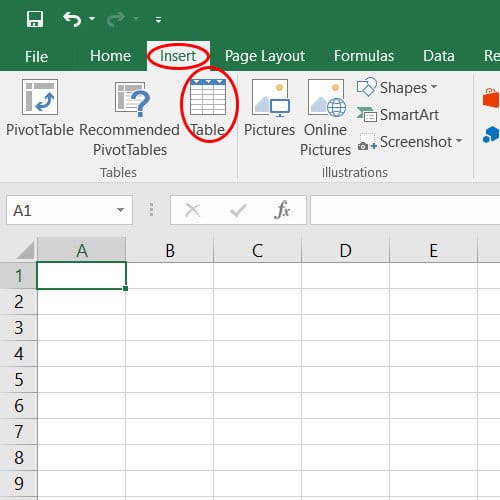
2. Setelah anda meng-klik tabel, kemudian pada bagian A1 (kotak kanan bawah) tarik hingga ke bagian C7. Maka tampilannya akan seperti gambar dibawah ini. Setelah itu klik OK. Dibawah ini merupakan contoh saja, jika anda membutuhkan lebih dari 3 kolom dan & baris bisa menyesuaikan.
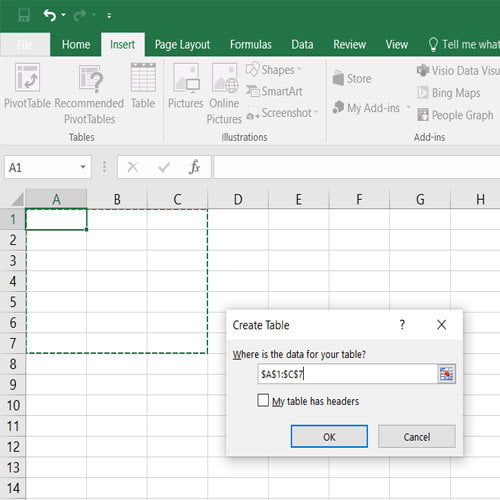
3. Jika anda telah klik OK, maka tampilan selanjutnya akan seperti gambar dibawah ini. Tabel sudah selesai dibuat, langkah berikutnya adalah memasukan data-datanya ke dalam tabel.
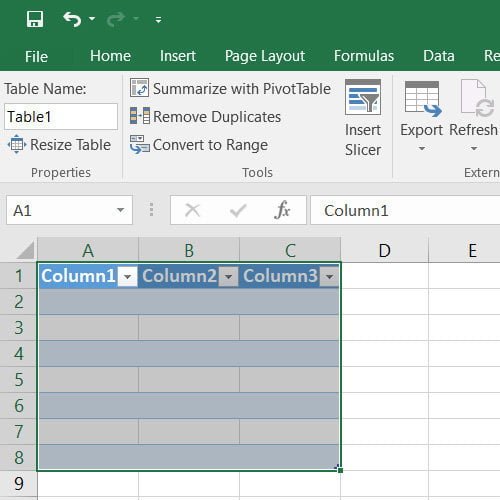
Cara Membuat Tabel di Excel dengan Dokumen Melalui Border
Cara bikin tabel di excel dengan dokumen ini tentunya lebih mudah dibandingkan dengan tabel dengan lembaran kosong. Jika anda ingin membikin tabel yang sudah tersedia dokumennya, maka anda cukup menggunakan Border. Untuk lebih lengkapnya simak penjelasan dibawah ini :
1. Bukalah dokumen Microsoft Excel Anda masing-masing, misalnya saya memberikan data seperti gambar dibawah ini. Kemudian Blok semua kolom dan baris. Caranya letakan kuror anda pada A1, lalu tekan dan arahkan sampai ke C6.

2. Setelah semua baris dan kolom di blok, lalu klik ikon border (lingkaran merah kecil) dan pilih All Borders untuk membuat kolom.
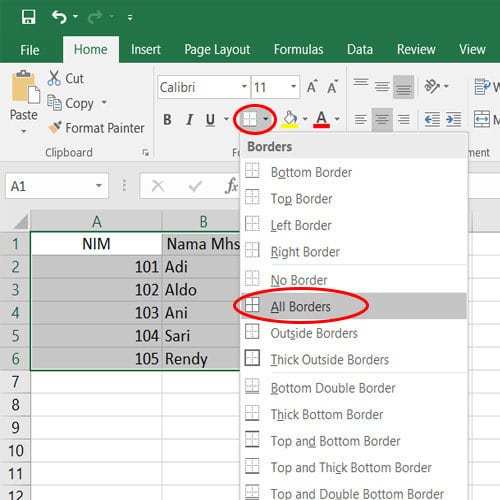
3. Hasilnya bisa anda lihat seperti gambar dibawah ini. Tampilannya masih natural, jika anda ingin tampilannya lebih menarik, anda dapat mengeditnya sesuai selera masing-masing.
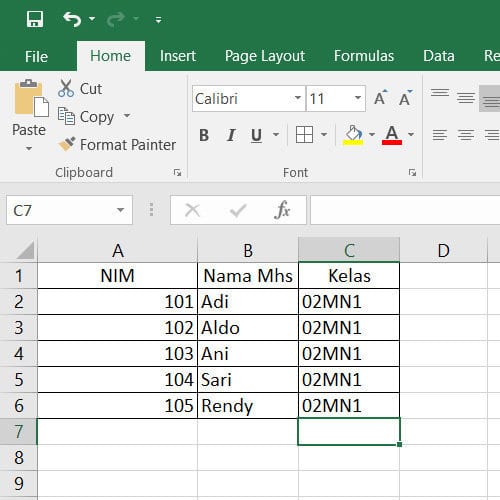
Nah, jadi itu pembahasan mengenai Cara bikin tabel di excel. Silahkan mencoba minimal 3 kali, tentunya anda kedepannya akan lancar tanpa ada hambatan.
Baca Juga CARA UPLOAD FILE KE GOOGLE DRIVE DAN CARA MEMBUAT FOLDERNYA





